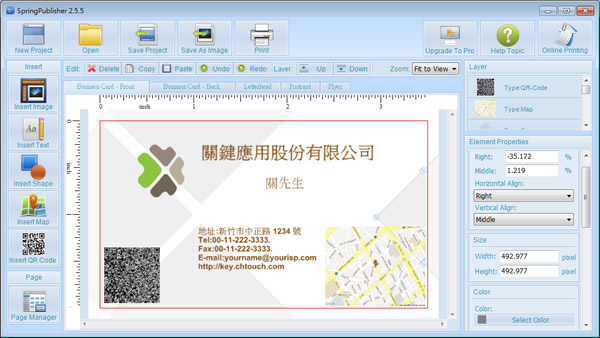
SpringPublisher 是一套簡單易用的文書出版工具,他可以協助你建立內嵌有 QR Code、Google 地圖在內的名片、傳單或信紙,操作過程簡單,只需選擇要建立的類型,便可在區域內利用圖層(Layer)的概念來插入圖檔、文字、圖案、QR Code 及 Google 地圖,相當方便,建立好之後,除了可以列印出來,還可以儲存成 PNG、GIF、JPEG、WMF、EMF、TIFF、EXIF 等在內的圖檔格式,簡單易用且免費。
🔔 不錯過任何精彩! 立即訂閱我們的 LINE 官方帳號
每次發佈新文章時,您將會第一時間收到本站文章連結通知,輕鬆掌握最新資訊!
如何使用 SpringPublisher?
1.安裝 SpringPublisher 時,預設會安裝 Babylon 工具欄,請注意。
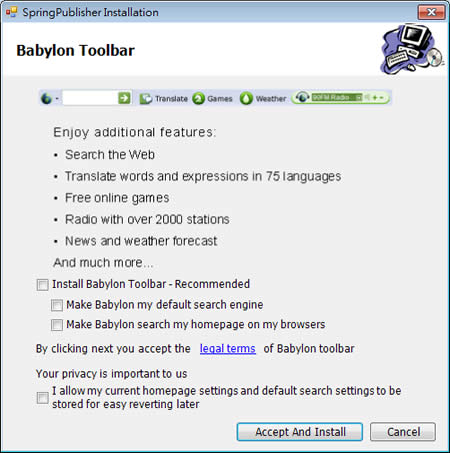
2.開啟 SpringPublisher 後,可以按下[Create a blank project]來選擇建立空白類型的名片、傳單或信紙或是按下[Template libary]來選擇內建模板。
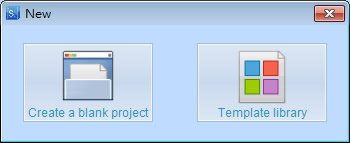
3.按下[Template libary]來選擇內建模板。
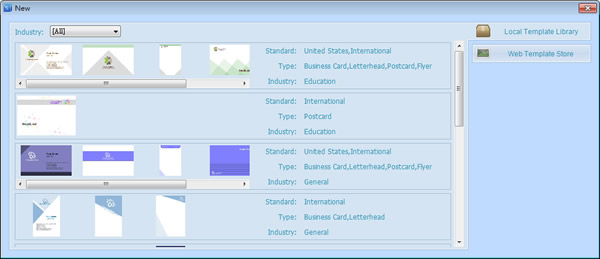
4.選擇好要應用的模板並使用滑鼠雙擊要編輯的區塊,例如 You Name 便可開始編輯。
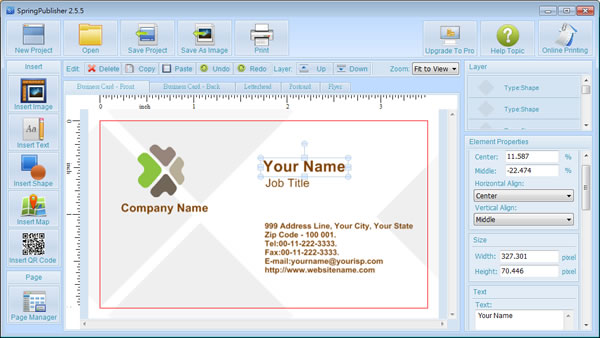
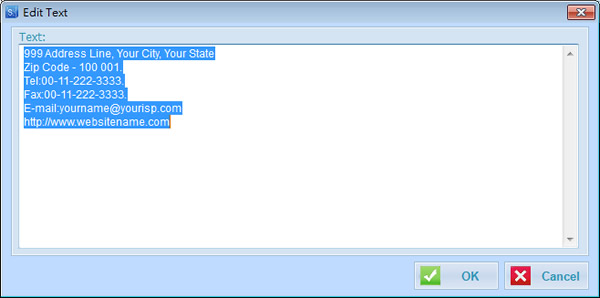
6.若要插入圖案(Insert shape)、QR Code(Insert QR Code) 或地圖(nsert Map),可在左側欄的功能按鈕欄來選擇。
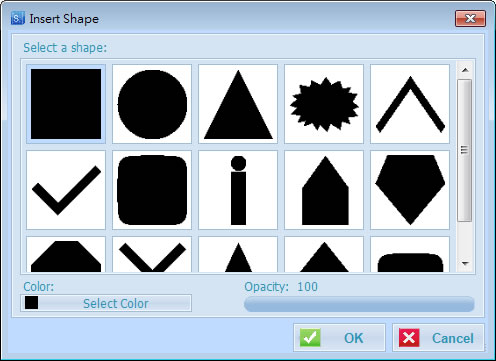
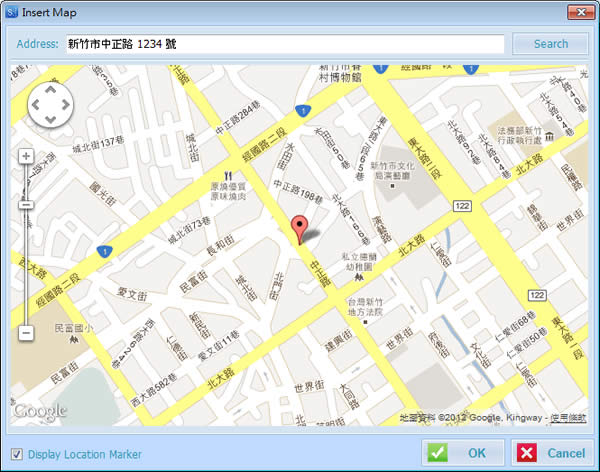
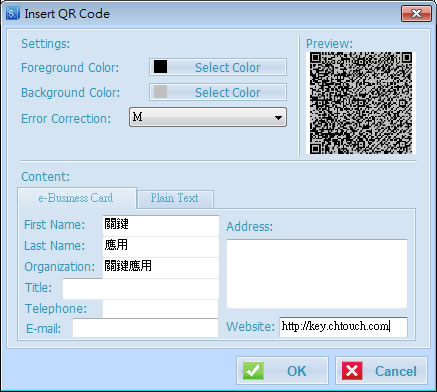
7.完成插入項目,便可調整位置及大小。
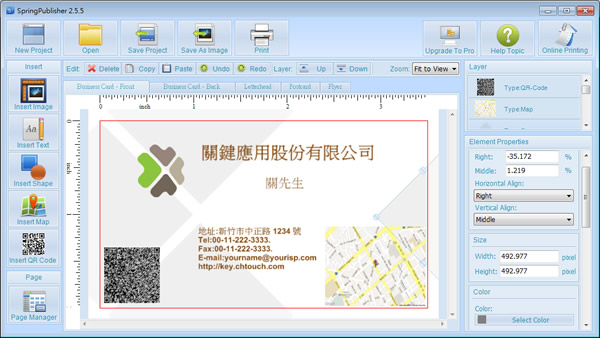
8.建立好之後,便可[Print]來列印或點擊[Save as image]儲存成圖檔。

- SpringPublisher
- 版本:2.5.5
- 語言:英文
- 性質:免費
- 適用:Windows
- 官方網站:http://www.springpublisher.com/
- 下載:按我下載